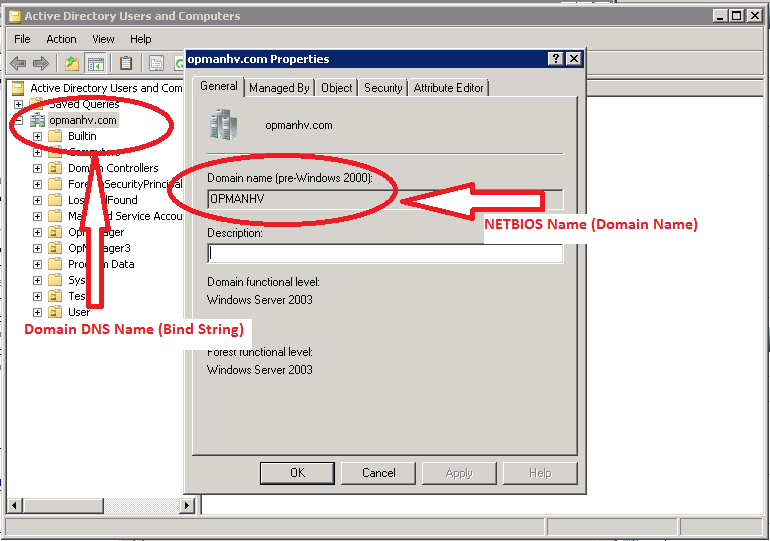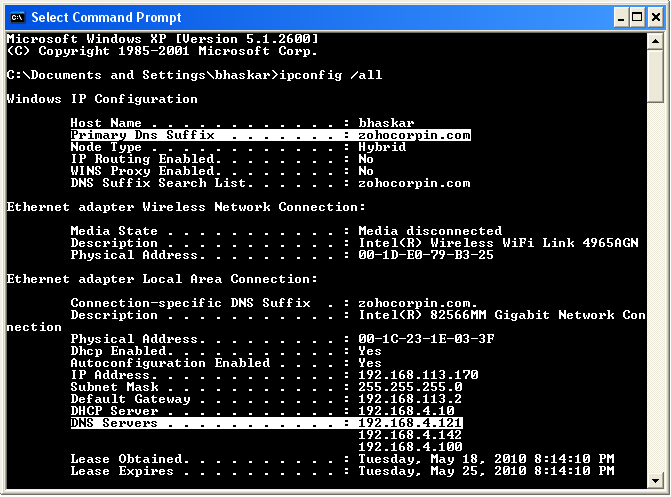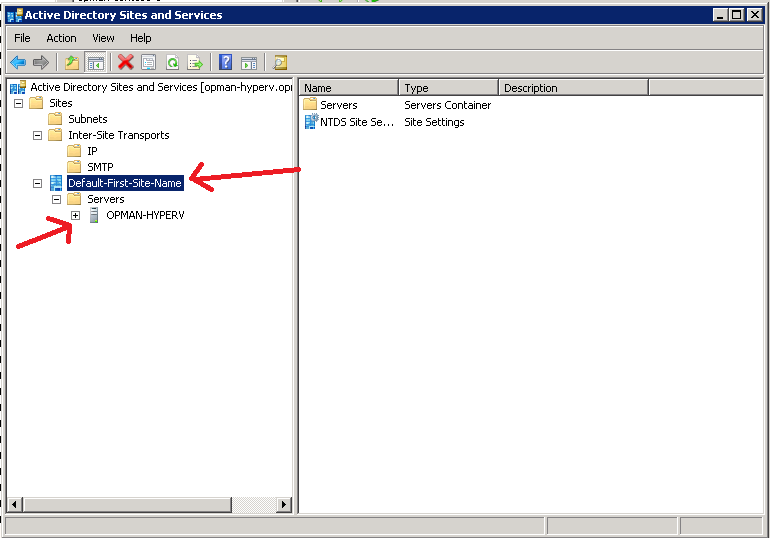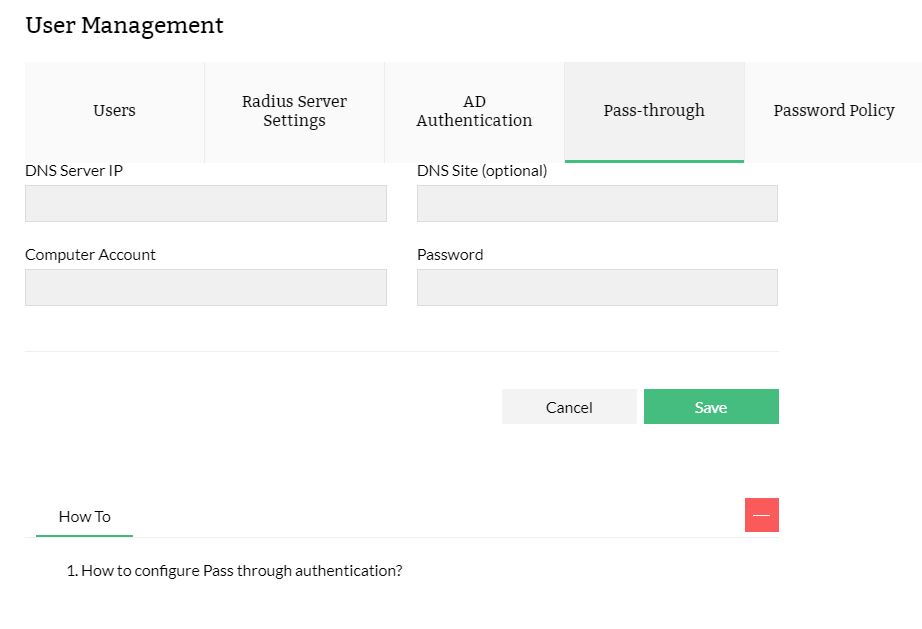パススルー認証(廃止済み)
本認証設定は、ビルド12.6.288以降で廃止されました。
リリースビルド情報は、こちらのページをご参照ください。
目次
概要
パススルー認証を設定することで、利用環境のWindowsシステムのユーザー名とパスワードで、NetFlow Analyzerへログインできるようになります。
このページでは、パススルー認証を有効にする際の留意点や設定内容について記載します。
前提条件:
- 事前に、パススルー認証に使用するドメインで、NetFlow AnalyzerのAD認証を設定する必要があります(ドメインの追加を参照)
- NetFlow Analyzerのユーザーアカウント(AD認証)を、事前に追加しておく必要があります(新規ユーザーを作成)
- NetFlow Analyzerがドメインコントローラーと安全な通信を行えるよう、ドメインコントローラーにコンピューターアカウントを作成してください。
- NetFlow AnalyzerのWebサイトを、ご利用のブラウザーに「信頼済みサイト」として追加してください。
これにより、ブラウザーのポップアップで認証情報を要求されることを防ぎます。
- パススルー認証は、1つのドメインにのみ有効にできます。NetFlow Analyzerのインストールサーバーが存在するドメインを選択してください。
別のドメインでパススルーを設定している場合は、そのドメインが、ログインユーザー情報を別のドメイン(インストールサーバーが存在するドメイン)に提供できるよう設定してください。
コンピューターアカウントの作成
インストールフォルダー[.../OpManager/conf/OpManager/application/scripts]配下の[NewComputerAccount.vbs]を実行し、新規コンピューターアカウントを作成します。
cscript NewComputerAccount.vbs account_name /p password /d domain_name
既存のコンピューターアカウントのパスワードをリセットするには、
インストールフォルダー[.../OpManager/conf/OpManager/application/scripts]配下の[SetComputerPass.vbs]を実行します。
cscript SetComputerPass.vbs
指定するパスワードがそのドメインのパスワードポリシーに準拠していることを確認してください。
ブラウザーで信頼済みサイトを設定
ご利用のブラウザーで、利用者の認証情報を入力するポップアップが不必要に表示されることを防ぐために、
NetFlow Analyzerのサイトを信頼済みサイトとしてブラウザーに追加するようお願いします。
ドメインのDNS名(バインド文字列)とNetBIOS名(ドメイン名)の確認
ドメインコントローラーにアクセスし、[スタート]→[管理ツール]→[Active Directory ユーザーとコンピューター]を表示
DNSサーバーIPの取得:
NetFlow Analyzerのインストールサーバーでコマンドプロンプトを開き、「ipconfig /all」を実行してください。
出力結果のDNSサーバーの横に表示される最初のIPアドレスは、プライマリDNSサーバーのIPアドレスを指します。
DNSサイトの取得:
ドメインコントローラーにアクセスし、[スタート]→[管理ツール]→[Active Directory サイトとサービス]を表示します。
ドメインコントローラーの装置名が表示されているサイトが、サイト名を指します。
NetFlow Analyzerの設定
※事前に、[設定]→[ユーザー管理]→[AD認証]でAD登録と、ユーザー(AD認証)追加を実施してください。
- [設定]→[ユーザー管理]→[パススルー認証]をクリックし、[有効にする]をチェック
- 以下の各項目を設定
- ドメイン名:
AD認証設定で設定したドメイン名を選択
※ドメイン名を選択し、[取得]をクリックすると、バインド文字列やDNSサーバーなどの情報がドメインコントローラーから自動で取得されます(自動で取得されない場合には、手動での入力をお願いいたします) - バインド文字列:
選択したドメインのDNS名 - DNSサーバーのIPアドレス:
DNSサーバーのプライマリIPアドレス - DNSサイト(任意項目):
ドメインコントローラーを表示しているサイト名 - コンピューターアカウント:
作成したコンピューターアカウント名 - パスワード:
作成したコンピューターアカウントのパスワード
- ドメイン名:
- [保存/テスト]をクリックし、設定情報の有効性を確認
パススルー認証を無効にする場合、[設定]→[ユーザー管理]→[パススルー認証]から[無効にする]を選択してください。